Attiré par le dernier iPhone, vous avez probablement déjà acheté un nouvel iPhone pour remplacer votre ancien téléphone HTC. Cependant, obtenir un nouvel iPhone ne signifie pas avoir de nouveaux contacts, vous devez toujours transférer les contacts de HTC vers iPhone. Par conséquent, cet article révélera 4 méthodes populaires et pratiques sur le transfert de contacts HTC vers iPhone dans le but d'une communication d'expérience utile.

Pour transférer en toute transparence des contacts de HTC vers iPhone, ce logiciel de transfert de données - Samsung Data Transfer , est conçu avec les fonctions les plus efficaces. Il peut vous aider à déplacer tous les contacts en 1 clic. Il est à noter qu’il n’y a pas de limite au nombre de contacts. De plus, presque tous les téléphones et iPhones HTC sont pris en charge.
- Importez sans problème des contacts de HTC vers iPhone, ainsi que d'autres documents.
- Transférez des contacts , de la musique, des vidéos, des livres et des contacts d'iOS vers Android.
- Entre Android et Android, il prend en charge les contacts, les journaux d'appels, les messages texte, les photos, la musique, les applications, les vidéos et les documents.
- Entre iPhone et iPhone, cela fonctionne avec les notes, les contacts, les calendriers, les livres et les signets.
- Non seulement compatible avec HTC et iPhone, mais également avec d'autres téléphones/tablettes Android, iPad et iPod, tels que Samsung Galaxy S23/S20/S10/S9/S8/S7, Samsung Galaxy Tab S/Galaxy Tab 4/Galaxy Tab S5e, Sony. Xperia 10/Xperia 5/Xperia 1/Xperia L4, Huawei MediaPad T5/T3/M5 Lite, Xiaomi, Google, OnePlus, Motorola, ZTE, et plus encore.
Téléchargez gratuitement le programme de transfert de fichiers ci-dessous.
Étape 1. Installez le programme
Après avoir téléchargé le programme de transfert sur l'ordinateur, veuillez l'installer et le lancer directement.
Étape 2. Connectez HTC et iPhone au PC
Connectez ensuite votre HTC et votre iPhone au PC avec leur propre câble USB. Et activez le mode de débogage USB sur le téléphone HTC. Ils seront reconnus par le logiciel en un rien de temps.
Étape 3. Envoyer des contacts de HTC vers iPhone
- Une fois connecté, veuillez sélectionner l'option « Contacts » sur le panneau et appuyez sur le bouton « Démarrer la copie » pour envoyer les contacts de HTC vers l'iPhone. Si nécessaire, vous pouvez appuyer sur l'icône « Retourner » pour changer les côtés de deux appareils.

- Le processus de transfert comme ci-dessous, et il se terminera bientôt.

Conseils:
Comment transférer des contacts de l’ordinateur vers un téléphone Android ? Vous pouvez cliquer dessus pour obtenir 3 méthodes qui vous apprendront à migrer rapidement les contacts.
Comment transférer des données d'Android vers un nouvel iPhone après la configuration ? Vérifiez-le.
Ce sera une bonne idée d'importer des contacts de HTC vers iPhone avec un compte Google , car la fonctionnalité intégrée du téléphone mobile peut le faire sans télécharger d'applications. À propos, vous pouvez également transférer d'autres types de données de HTC vers iPhone via le compte Google.
Étape 1. Saisissez les informations du compte Google
- La première chose à faire est d'ajouter votre compte Google sur le téléphone HTC et l'iPhone. Pour HTC, vous pouvez procéder comme suit : Application Paramètres > Comptes et synchronisation > Ajouter un compte > Google .
- Pour iPhone, vous pouvez ajouter un compte Google comme ceci : Application Paramètres > Mots de passe et comptes > Ajouter un compte > Google .
Étape 2. Synchroniser les contacts de HTC vers le compte Google
Entrez ensuite le compte Google sur le téléphone HTC pour activer l'option " Contacts ". Vos contacts seront immédiatement envoyés vers le compte Google.
Étape 3. Importer des contacts sur iPhone
- Veuillez ouvrir l'application Paramètres sur iPhone et choisir l'option " Contacts " sur l'écran. Appuyez ensuite sur les options « Ajouter un compte » et « Autres », vous pouvez voir l'icône « Ajouter un compte CardDAV » et la choisir.
- Après cela, veuillez saisir votre compte Google et cliquer sur l'icône " Suivant ". Maintenant, vous avez importé les contacts sur votre iPhone.
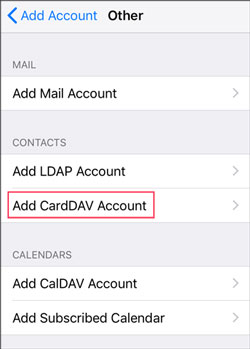
Lire aussi :
Vous souhaitez sauvegarder les contacts sur votre téléphone Vivo ? Merci de consulter la sauvegarde des contacts Vivo , vous y trouverez la réponse souhaitée.
Si vous souhaitez déverrouiller votre téléphone HTC sans connaître le mot de passe , vous pouvez cliquer sur ce lien.
Il est judicieux de choisir l'application Déplacer vers iOS pour convertir les contacts de HTC en iPhone. Il peut migrer rapidement l'historique de vos contacts et de vos messages, vos photos, vos vidéos et bien plus encore. Cependant, cette méthode convient au nouvel iPhone, car elle supprimera les données existantes sur l'iPhone après le transfert.
Étape 1. Installer Move to iOS
Veuillez télécharger et installer cette application sur le téléphone HTC. Et assurez-vous que le Wi-Fi/Bluetooth est activé sur les deux appareils.
Étape 2. Connectez HTC et iPhone
Lancez ensuite l'application sur votre iPhone et choisissez l'option " Déplacer les données depuis Android ". Ensuite, vous obtiendrez un code sur l'iPhone et devrez le saisir sur le smartphone HTC pour établir une connexion sans fil.
Étape 3. Transférer les contacts de HTC vers iPhone
Une fois connecté, vous pouvez choisir l'option « Contacts » sur le téléphone HTC et l'envoyer sur votre iPhone. Le transfert de contact sera terminé après quelques minutes.

Lectures complémentaires :
Comment supprimer complètement les contacts de la carte SIM Andorid ? Peut-être que c'était difficile pour vous de le faire dans le passé, mais vous pouvez le faire sans problème avec les 3 méthodes utiles maintenant.
Pourquoi mes contacts n'ont-ils pas été transférés sur mon nouvel iPhone ? Y a-t-il un problème avec mon nouvel iPhone ?
À l'aide d'une carte SIM, vous pouvez migrer les contacts de HTC vers iPhone. C'est efficace mais un peu compliqué, et on ne peut pas stocker plus de 500 contacts dans une carte SIM. S'il y a des milliers de contacts sur votre téléphone HTC, transférer des contacts avec une carte SIM n'est pas une bonne idée.
Étape 1. Importez des contacts sur votre carte SIM
- Dès le début, appuyez sur l'icône « Personnes » sur le téléphone HTC et ouvrez-le. Appuyez ensuite sur l'icône « Plus » en forme de trois points pour choisir l'option « Gérer les contacts ».
- Cliquez sur les options « Exporter/Importer des contacts » et « Importer depuis la carte SIM ». Veuillez sélectionner les contacts souhaités et enregistrez-les sur la carte SIM.
Étape 2. Insérez la carte SIM dans l'iPhone
Ensuite, retirez la carte SIM de l'appareil HTC et insérez-la dans votre iPhone.
Étape 3. Importer des contacts sur iPhone
Accédez à l'application Paramètres sur l'iPhone et appuyez sur l'option " Contacts ". Appuyez ensuite sur l'icône " Importer les contacts SIM " sur l'écran. Et vous pouvez choisir un emplacement pour stocker vos contacts sur l'iPhone. Attendez quelques instants, vos contacts seront déplacés vers l'iPhone.

C'est ça! Quatre solutions de transfert de contacts sont désormais entre vos mains, qui vous aideront à transférer sans effort des contacts de HTC vers iPhone. Quoi qu'il en soit, il est difficile d'ignorer cet outil de transfert de contacts - Samsung Data Transfer , car sa fonctionnalité en un seul clic vous offrira l'expérience la plus pratique en matière de migration de contacts. Essayons.
Articles Liés
Transfert HTC vers Samsung - Comment transférer des données de HTC vers Samsung ?
8 façons de transférer des photos de HTC vers un PC (rapide et simple)
Comment récupérer des contacts de la carte SIM avec 3 méthodes utiles
[Éprouvé] Comment sauvegarder les contacts Android sur Mac avec 2 méthodes rapides
Comment importer des contacts CSV sur des téléphones Android [Conseils fabuleux]
Comment transférer efficacement des contacts d'iPhone à iPhone en 2023 ?
Copyright © samsung-messages-backup.com Tous droits réservés.